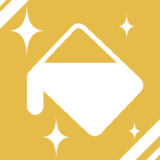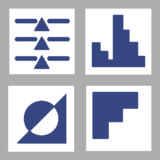※記事内に広告を含みます
皆さん、本日も閲覧ありがとうございます。
山本電卓と申します。
今回はイラスト・漫画制作ソフトCLIP STUDIO PAINT(クリップスタジオペイント)にて実行できる「色調補正」の1つである「明るさ・コントラスト」の設定内容を紹介させていただきます。
それではよろしくお願いいたします
( `・∀・´)ノ!
▼イラスト・簡単な漫画なら【CLIP STUDIO PAINT PRO】
CLIP STUDIO PAINT PRO▼本格的な漫画・アニメーション制作なら【CLIP STUDIO PAINT EX】
CLIP STUDIO PAINT EXCLIP STUDIO PAINT(クリスタ)の色調補正とは
クリスタでの色調補正の基本的な機能・使い方は以下の記事で紹介していますので参考にしていただければと思います。
CLIP STUDIO PAINT(クリスタ)色調補正:明るさ・コントラストの設定内容!
クリスタ色調補正「明るさ・コントラスト」とは
クリスタの色調補正の選択肢から「明るさ・コントラスト」を選択することで設定ウィンドウを開くことができます。
↓
その名の通り、絵や画像の明るさと色のコントラストを変更することができます。
クリスタ色調補正設定「明るさ」
絵や画像の明るさを数値もしくはスライダーで設定します。
数値としてはー100~100で設定できます。
「0」が基準(元の明るさ)となります。
「+」数値にしますと明るくなり、
「-」数値にしますと暗くなります。
クリスタ色調補正設定「コントラスト」
絵や画像のコントラストの高さを数値もしくはスライダーで設定します。
数値としてはー100~100で設定できます。
「0」が基準(元のコントラスト)となります。
「+」数値にしますとコントラストが高くなり、明るい部分はより明るく、暗い部分はより暗くなってくっきりとした表示になります。
(先述の「明るさ」の+数値とー数値の結果が合わさったような感じですね)
「-」数値にしますとコントラストが低くなり、明るい部分と暗い部分の差が小さくなるため全体的に(濁った)グレーの色合いになっていきます。
上記のように変化するため、「明るさ」で設定した段階からさらに明るい部分・暗い部分が変化します。
【補足】「明るさ・コントラスト」の数値は大きく変えると印象も大きく変わる
クリスタ色調補正の「明るさ・コントラスト」では、共に「-100~100」までの数値を設定することができるのですが、この数値を大きく変更しますと元の絵・画像の印象も大きく変わってしまいます。
それが目的なら問題ありませんが、色味を調整したいといった目的であれば数値の変更は小さめで行う方がいいでしょう。
CLIP STUDIO PAINT(クリスタ)色調補正「明るさ・コントラスト」で明るさや印象を変えてみよう!
クリスタで1から絵を制作している場合は色を塗り直せばいいだけですが、作品の中で広範囲の色の印象を変えたい場合や、完成された1枚のイラストや画像などの明るさやコントラストを変更・調整したい場合などでは今回紹介した色調補正の「明るさ・コントラスト」が役に立ちます◎
設定項目も2つで数値を変更させるだけのシンプルな設定ですのでぜひお試しください◎
それではここまで閲覧ありがとうございました!
お疲れ様でした!!
▼イラスト・簡単な漫画なら【CLIP STUDIO PAINT PRO】
CLIP STUDIO PAINT PRO▼本格的な漫画・アニメーション制作なら【CLIP STUDIO PAINT EX】
CLIP STUDIO PAINT EX▼動画視聴型お絵描き講座【Palmie(パルミー)】